cad中如何新建图层的
发布时间:2017-02-28 12:47
相关话题
CAD里面的图层功能非常的多,那么大家知道cad中如何新建图层的吗?下面是小编整理的cad中如何新建图层的方法,希望能给大家解答。
cad中新建图层的方法
1.点击一下如图所示的AUTOcad经典,打开CAD软件,进入到CAD操作界面。
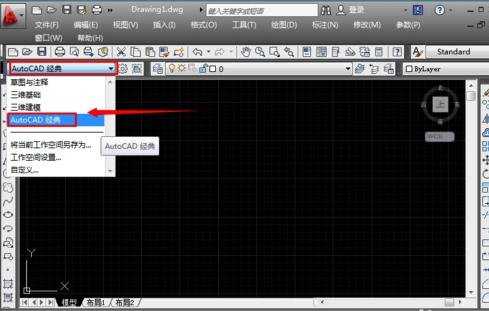
2.在最上方的菜单栏,点击“格式”按钮,弹出格式的相关选项,点击第一个“图层”。

3.弹出图层会话框,这里可以新建图层、删除图层、修改图层中的线条颜色、宽度、线型线宽等内容。一个“※+纸”样的图标表示新建,点击它就可以新建图层;有个“雪花装的图标表示“冻结图层”;“X”表示删除图层;“√”表示置为当前图层。点击“新建图层”。

4.弹出一个图层,这时候自动进入图层的命名状态,输入图层的名称如:梁、柱、板、绘图、标注、基础等等想表示的名称。然后点击点击颜色下面的“白色方框”更改喜欢的颜色,点击线宽下面的线条选择喜欢的“线宽线型”。

5.设置完毕,点击左上角的“x”关掉新建图层界面,返回到cad绘图窗口。

6.这时候点击图层样式,可以找到我们新建的图层,点击一下这个图层,就将这个图层设置为当前图层,绘制的图都在这个图上。
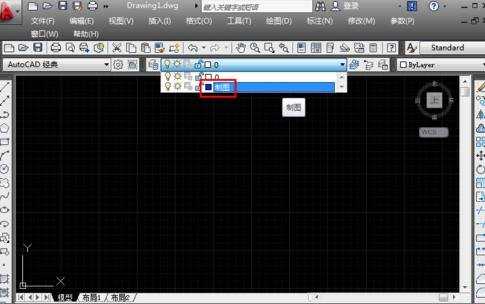
7.这里演示一下,绘制一个矩形框,都是该图层的颜色。建立图层的好处就是,能够批量的将这个图层绘制的工程图纸方便地改变,比如冻结等,方便其他操作。


cad中如何新建图层的的评论条评论